25 Oct Créer un logo. Pixels ou vecteurs ?
Créer un logo, oui, mais assurez-vous d’avoir les bons formats. Sans cela, le graphiste chargé du prochain projet se trouvera coincé avec un fichier de mauvaise qualité ou voire même incompatible.
Par exemple: si vous n’avez qu’un format se terminant par .jpg, il sera impossible d’agrandir votre logo au-delà d’une certaine dimension (souvent pas très grande). De plus, il sera impossible de le positionner sur une image sans avoir un rectangle blanc tout autour (moche).
Donc comment créer un logo au bon format?
Sans entrer dans des aspects trop techniques, il est important de distinguer et de bien comprendre l’utilisation de deux procédés de restitution d’une image : les pixels et les vecteurs.
![]()
Examinons la différence entre ces deux techniques de façon plus détaillée, car cette distinction revêt une importance cruciale.
Le format pixelisé : à bannir pour créer un logo
Les photos affichées sur le web ou prises avec votre appareil photo sont toutes pixellisées. Cela veut dire que l’image est composée d’une multitude de petits carrés (les pixels) de couleurs juxtaposés. Si on l’agrandissait, on obtiendrait ceci :
![]()
Pour obtenir un résultat imprimé de qualité, la résolution de l’image doit être de 300dpi (dot per inch = lignes par pouce) au format 100%, c’est-à-dire sans agrandissement ou réduction de l’original. À cette dimension, les carrés sont invisibles à l’œil nu et peuvent être imprimés parfaitement.
Par contre, si vous agrandissez votre image, le nombre de pixels par pouce diminue, et les carrés deviennent visibles.
La règle est simple : plus le pourcentage de pixels est élevé, moins vous remarquez les pixels:

Avec un logiciel comme Photoshop, Photofiltre ou Gimp, vous pourriez rééchantillonner votre logo de 36dpi à 300dpi. À priori, cela semblerait une bonne technique puisque le logiciel va compenser et générer les pixels manquants.
Oui, vous obtenez bel et bien une image de 300dpi. Par contre, vous ne pourrez jamais récupérer les détails, puisqu’ils sont inexistants sur l’original. De plus, le résultat sera flou et les carrés resteront plus ou moins visibles. Un 36dpi converti à 300dpi n’aurai jamais la qualité d’un original en haute définition. Plus l’écart sera grand, plus la différence sera flagrante. Au-delà de 125% les pixels de votre image commenceront déjà à se remarquer :

Sur un écran d’ordinateur, c’est moins grave, car la résolution est beaucoup plus basse que dans une impression : 72 pixels au lieu de 300. Sur les tablettes, vous devrez doubler le nombre de pixels pour obtenir un résultat de bonne qualité. La règle demeure toutefois la même : si vous pouvez réaliser toutes les réductions d’image possibles à partir de votre original, il n’en va pas de même des agrandissements.
Peut-être qu’aujourd’hui, vous n’avez besoin de créer un logo que pour votre en-tête de lettre et votre brochure. Mais si, un jour, vous deviez produire un poster géant ou un panneau publicitaire? Ou peut-être tout simplement agrandir votre logo sur la couverture d’une brochure? Si votre logo original est dans un format pixelisé vous serez coincé avec un résultat de mauvaise qualité. La solution: le logo vectoriel.
Le format vectoriel : l’idéal pour créer un logo
Le format vectoriel, contrairement au format pixellisé qui est composé de petits carrés juxtaposé, est composé de vecteurs. Ces vecteurs sont des courbes ou des lignes reliées par des points. La forme est ainsi calculée par le logiciel. En traçant une forme, celle-ci existera de deux manières: une formule mathématique et un tracé sur l’écran.
Cela signifie qu’un logo vectoriel peut être agrandi à l’infini tout en conservant sa qualité. Un grand avantage lorsque vous désirez créer un logo :

Donc assurez-vous de disposer d’au moins une version vectorielle de votre logo. Ensuite, à partir de ce fichier, vous pourrez créer un un logo au format pixellisé à n’importe quelle taille. Ceci vous sera très utile pour l’utiliser sur Internet ou avec des logiciels bureautique. En revanche, vous ne pouvez pas faire le contraire: créer un logo vectoriel à partir d’un format pixelisé. Du moins, sans faire de nombreuses retouches ou de le recréer de toutes pièces.
Alors quel logiciel choisir pour créer un logo?
On va donc oublier Photoshop, Photofiltre ou Gimp, car ces logiciels sont conçu pour traiter les images au format pixelisé et nous avons vu plus haut pourquoi ce format n’est pas approprié pour créer un logo. Vous pourrez, par la suite, en avoir recours pour faire d’autres versions au formats .jpg ou .png, mais pas pour créer l’original.
Solutions payantes
Adobe Illustrator: le logiciel de choix des professionnels pour créer un logo, quelque soit sa forme et sa destination. C’est, avant-tout, un programme de dessin, il offre la possibilité de créer également des graphiques et permet une exportation directe au format pdf. Tous les fichiers créés avec ce logiciels peuvent s’ouvrir dans Photoshop afin d’être pixelisés.
Adobe Flash Professionnal: le logiciel de choix pour créer un logo animé. Il est également utilisé pour le développement de jeux interactifs, de plateformes mobiles ou de films adaptés au web.
Si la seule raison pour acheter un de ces logiciels est de créer un logo, l’investissement n’en vaut certainement pas la peine, vous paierez même moins en recourant à un graphiste, vous y gagnerez en temps et en qualité, car en plus ces logiciels sont complexes à apprendre. Et plus votre logo est complexe, plus il vous faudra du temps pour maîtriser la technique.
Google SketchUp: ce logiciel est gratuit et vous permet de créer des logos en 3D. Par contre, si vous désirez exporter votre travail en format vectoriel, vous devez opter pour la version Pro payante, d’où la raison pour l’avoir placé dans la catégorie des solutions payantes.
Solutions gratuites
Inkscape: un logiciel Open Source, c’est-à-dire gratuit et libre d’utilisation. Il existe pour les plateformes Mac et Windows.
Aviary: Aviary propose une suite de 8 outils gratuits à utiliser dans son navigateur internet. Avec l’outil Raven, vous pouvez créer des images en vecteurs tout comme si vous utilisez Adobe Illustrator.
Draw Plus SE: pour ceux qui ont vraiment envie de mettre la main à la pâte, il existe ce logiciel Open Source, c’est-à-dire gratuit et libre d’utilisation. Uniquement sur Windows.
Utilisant principalement les logiciels payants indiqués ci-dessus, j’ai récolté la liste des solutions gratuites par ouï-dire, si vous les avez testés ou si vous en connaissez d’autres, je vous invite à laisser un commentaire ci-dessous.